Alt om Kodi
Vi så også på:1. Slik installerer du Kodi på iPhone / iPad uten jailbreaking2. Slik installerer du Kodi på Android og Android TV3. Hvordan installere og bruke Kodi på Windows4. Hvordan installere og sette opp Kodi på Xbox One5. De beste Kodi-tilleggene og hvordan du installerer dem6. Den beste Kodi VPN i 2018
Kodi er en av de mest populære mediespillerne rundt (og sikkert den mest kontroversielle).
Du kan få Kodi på et bredt spekter av plattformer, og en av de best egnede er Amazon’s Fire OS, som brukes av Fire TV og Fire TV Stick (kjent som Firesticks).
Du kan imidlertid ikke bare laste ned Kodi fra disse enhetens appbutikk.

Trinn 1: Last ned Downloader
Først må vi få tak i en app som lar oss laste ned Kodi-appinstallasjonsfilen direkte.
Det er gratis, og det har en lyst oransje logo hvis du vil jakte på den manuelt.
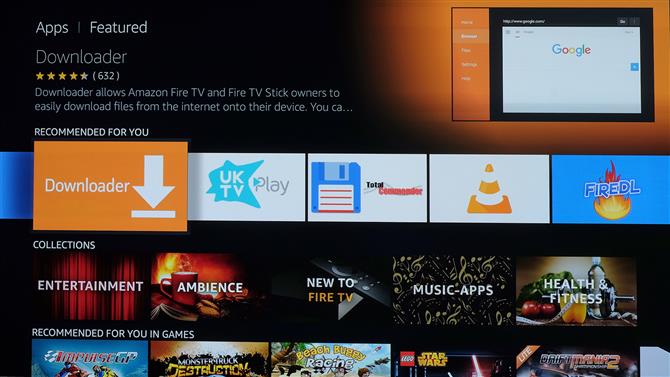
Hvis din Fire TV ikke er stemmeaktivert, er det raskest å bruke tekstsøk, da sikting gjennom kategorier kan bli en alder.
Skriv inn ‘downloader ‘ og appen vil pop-up i resultatene.
Trinn 2: Aktiver installering av programmer fra ukjente kilder
Den neste delen er hvor vi blir seriøse: muliggjør nedlasting av programmer fra ukjente kilder.
Dette er en viktig sikkerhetsfunksjon, men den må deaktiveres før du kan installere Kodi, da den ikke er tilgjengelig direkte fra Amazon.
Velg nav-fanene fra startskjermen ved å trykke på, og bla til høyre for å nå Innstillinger.
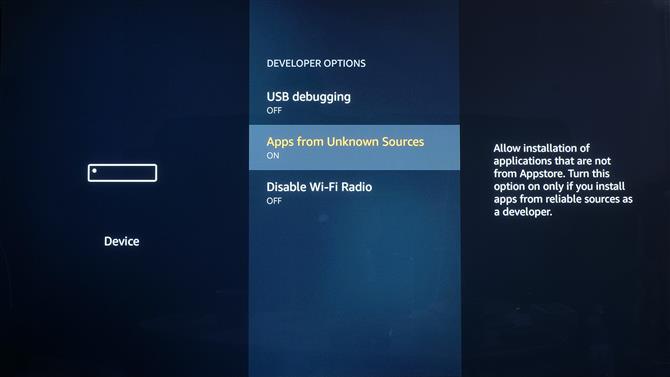
Ansvarsfraskrivelsen vi må gjøre her er at hvis du skal begynne å laste ned apper fra utenfor Amazon-butikken, må du sørge for at du ikke gjør det fra hvor som helst dodgy.
Trinn 3: Åpne Downloader
Neste opp, vi trenger bare å starte Up Downloader.
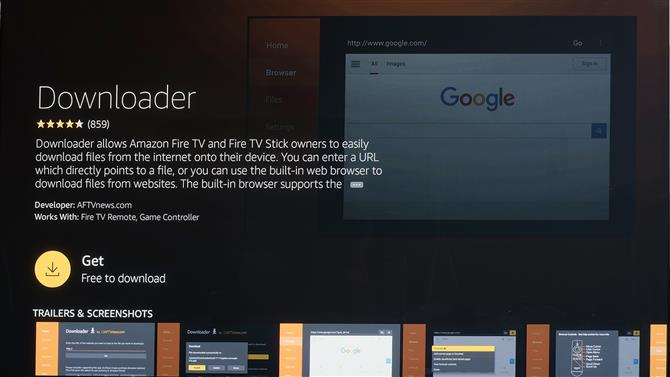
Hvis det ikke gjør det, bare trykk lenge på (rundt to sekunder) hjemknappen for å komme til systemmenyen.
Dette er en ting Amazon Fire OS gjør det ikke så bra – faktisk legger appene dine til fingertuppene.
Trinn 4: Skriv inn Kodi URL
Nå er vi i Downloader.
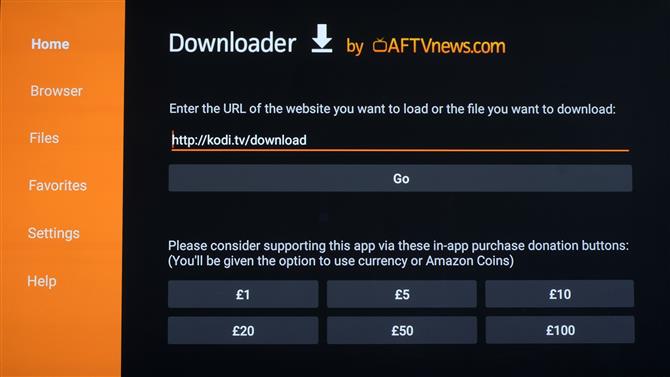
På appens startside ser du en hvit boks der du kan skrive inn en nettadresse.
Dette er nettsiden du vil lede til på en bærbar PC for å installere Kodi, og det fungerer også for Fire TV.
Trinn 5: Velg riktig Kodi build
Hvis du skrev inn nettadressen på riktig måte, bør du nå se en nettside som vises i Downloader-appen.
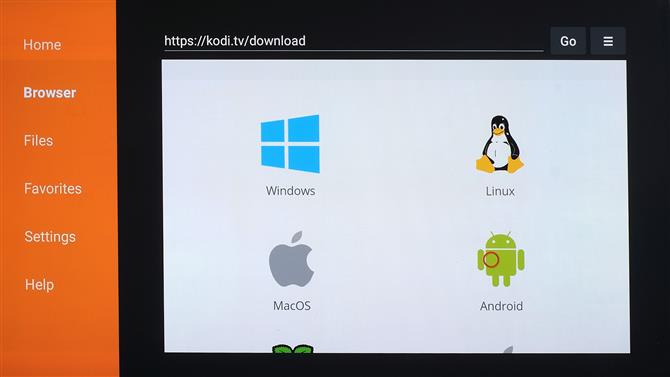
På neste side ser du alle tilgjengelige Android installasjonsbygg.
Den aller første generasjonen av Fire TV og Stick har 32-biters CPUer, så du vil velge ARM-versjonen 32-biters merket.
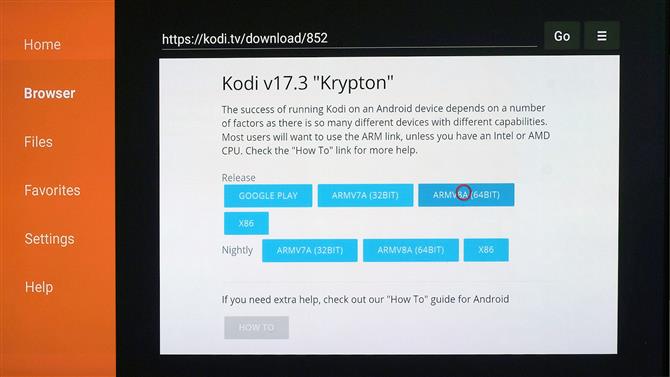
På denne siden vil du se ‘release ‘ og ‘nightly ‘ versjoner av Kodi, for både 32-biters og 64-biters versjoner.
Velg riktig bygge og installasjonsfilen .apk vil begynne å laste ned.
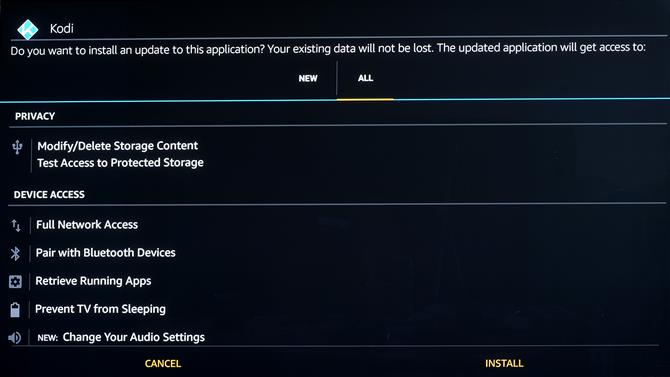
Trykk på D-puten ned for å komme til Install-knappen nederst på denne siden.
Trinn 6: Få innhold på Kodi-bygget ditt
Pass deg selv på baksiden – du har nettopp installert Kodi på din Fire TV.
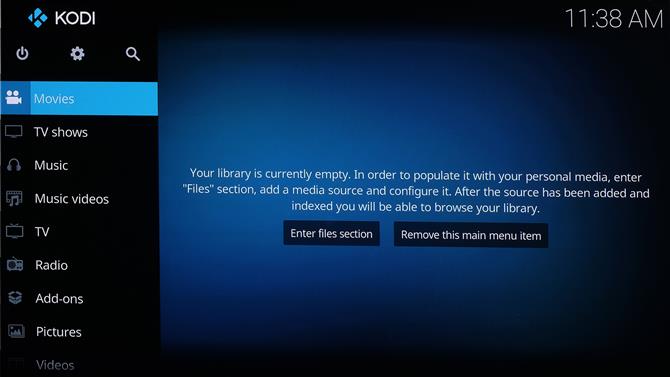
Hvis du ikke finner det på et tidspunkt i fremtiden, ikke glem at du kan få tilgang til appbiblioteket ved å trykke lenge på home-knappen på fjernkontrollen.
Det du vil gjøre nå, er installasjons tillegg, som gir deg tilgang til mange streamede innhold. For mer om dette, sørg for å sjekke ut vår funksjon på de beste Kodi-tilleggene.
- Kodi: det gode, det dårlige og det ulovlige
